在苹果系统中,Microsoft Word是一款广泛使用的文档处理软件,它为用户提供了丰富的功能和工具,以帮助他们创建、编辑和管理各种类型的文档,本文将详细介绍如何在苹果系统中使用Word,包括其基本操作、常用功能以及一些高级技巧。
安装与启动
1、下载与安装:你需要从Microsoft官网或Mac App Store下载并安装Microsoft Word,安装过程相对简单,按照提示进行即可。
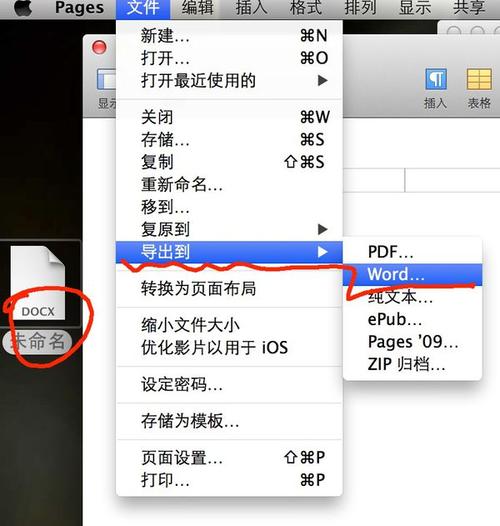
2、启动Word:安装完成后,你可以在“应用程序”文件夹中找到Word图标,双击即可启动。
界面介绍
启动Word后,你会看到一个简洁的界面,主要包括以下几个部分:
标题栏:显示当前文档的名称和保存状态。
菜单栏:包含“文件”、“编辑”、“视图”等多个菜单项,每个菜单下都有一系列命令和选项。
工具栏:提供快速访问常用命令的按钮,如“新建”、“打开”、“保存”等。
文档编辑区:这是你输入和编辑文本的主要区域。
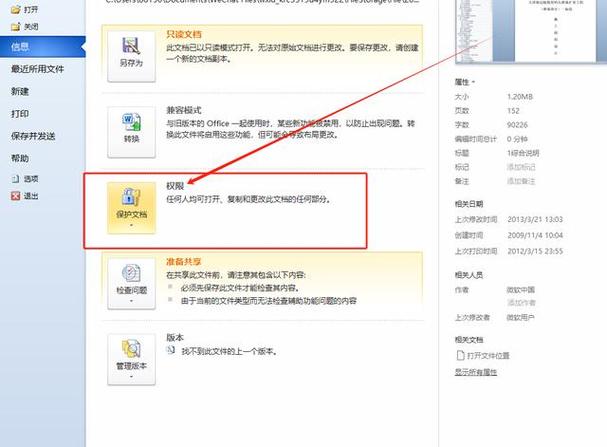
状态栏:显示当前文档的一些信息,如页码、字数、语言等。
基本操作
1、创建新文档:点击工具栏上的“新建”按钮,或者选择“文件”>“新建”,即可创建一个新文档。
2、打开现有文档:点击“打开”按钮,或者选择“文件”>“打开”,然后浏览到你想要打开的文档位置,选中它并点击“打开”。
3、保存文档:点击“保存”按钮,或者选择“文件”>“保存”,如果是第一次保存,你需要指定文件名和保存位置,之后,你可以使用“另存为”来更改文件名或保存位置。
4、编辑文本:在文档编辑区中,你可以像使用任何文本编辑器一样输入和编辑文本,你可以使用鼠标或触控板来选择、复制、粘贴和删除文本。
5、格式设置:使用工具栏上的字体、字号、颜色等选项来设置文本的格式,你还可以使用“段落”对话框来设置段落的对齐方式、缩进、间距等。
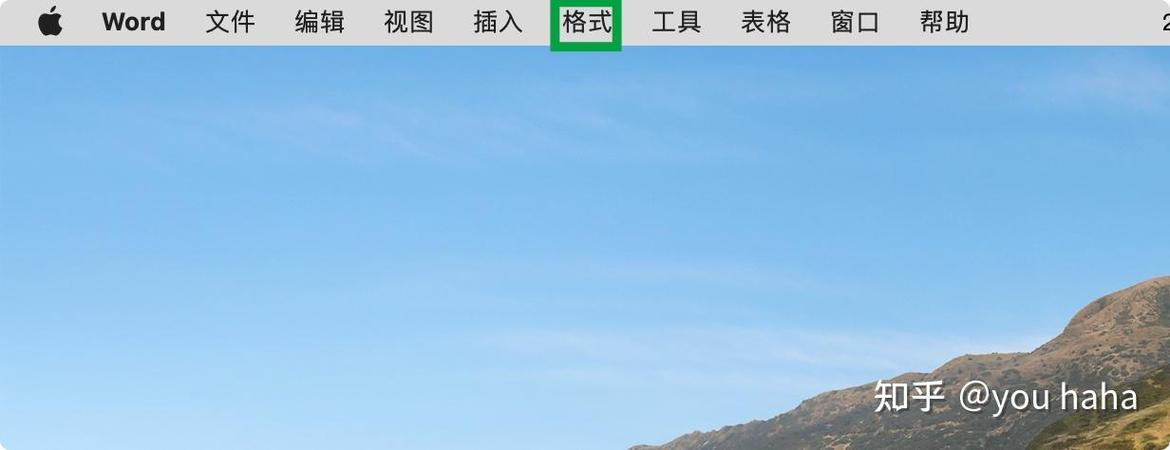
常用功能
1、插入图片和表格:选择“插入”>“图片”或“表格”,然后按照提示进行操作,你可以调整图片的大小和位置,以及表格的行列数和单元格大小。
2、使用模板:Word提供了多种模板,可以帮助你快速创建具有特定格式和内容的文档,选择“文件”>“新建”,然后在“可用模板”中选择一个你喜欢的模板。
3、拼写和语法检查:Word会自动检查你的文档中的拼写和语法错误,并用红色和绿色波浪线标出,你可以右键点击这些波浪线来查看建议的更正或忽略它们。
4、查找和替换:使用“编辑”>“查找”或“替换”命令来搜索特定的文本或将其替换为其他文本。
5、打印和导出:选择“文件”>“打印”来打印你的文档,你还可以选择“文件”>“导出”将文档保存为其他格式,如PDF或HTML。
高级技巧
1、使用样式和主题:Word提供了多种样式和主题,可以帮助你快速改变文档的外观和感觉,选择“格式”>“样式”或“设计”>“主题”来查看和应用它们。
2、创建目录:如果你的文档包含多个章节或部分,你可以使用“引用”>“目录”命令来自动生成一个目录,确保你的文档使用了适当的标题样式。
3、添加脚注和尾注:选择“插入”>“脚注”或“尾注”来添加额外的注释或引用来源。
4、使用宏:如果你经常执行重复的任务,你可以录制一个宏来自动化这些任务,选择“工具”>“宏”>“录制宏”来开始录制。
FAQs
Q1: 如何在苹果系统的Word中更改默认保存格式?
A1: 要更改默认保存格式,请打开Word,选择“Word”>“偏好设置”,然后在“常规”选项卡中找到“文件格式”选项,你可以选择你想要的默认保存格式,如DOCX或PDF。
Q2: 如何在苹果系统的Word中恢复未保存的文档?
A2: 如果你不小心关闭了一个未保存的Word文档,你可以尝试以下方法来恢复它:
重新打开Word,它会显示一个恢复文档的列表,选择你要恢复的文档并点击“打开”。
如果这不起作用,你可以检查你的临时文件夹(通常位于“/Users/你的用户名/Library/Containers/com.microsoft.Word/Data/Library/Preferences/AutoRecovery”),看是否有未保存的文档的临时副本。
各位小伙伴们,我刚刚为大家分享了有关苹果系统word怎么用的知识,希望对你们有所帮助。如果您还有其他相关问题需要解决,欢迎随时提出哦!
内容摘自:https://news.huochengrm.cn/cyzd/10188.html
